Samsung D830 black: инструкция
Раздел: Мобильные, портативные устройства и аксессуары
Тип: Мобильный Телефон
Характеристики, спецификации
Инструкция к Мобильному Телефону Samsung D830 black
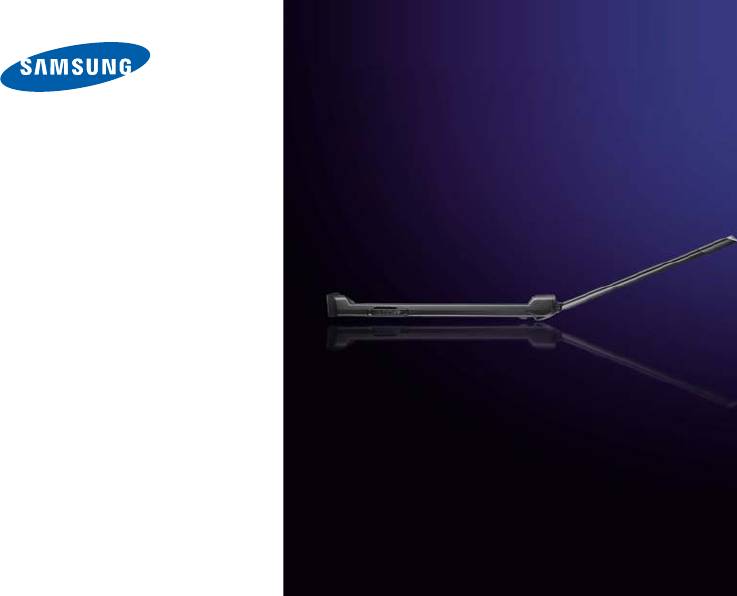
SGH-D830
Руководство
пользователя
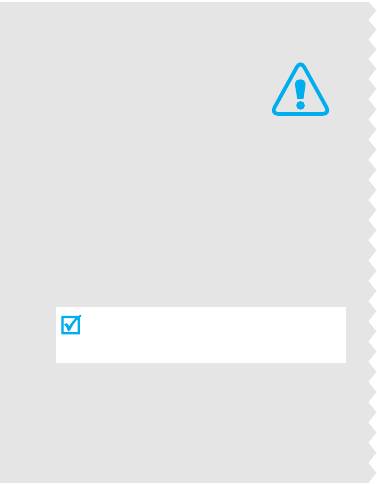
Безопасность дорожного движения
Не пользуйтесь мобильным телефоном за рулем
движущегося автомобиля. Oстановите
автомобиль, чтобы поговорить по телефону.
Выключайте телефон на автозаправочных
станциях
Не пользуйтесь телефоном на автозаправочных
Важная
станциях (станциях техобслуживания), а также
вблизи топливных или химических емкостей.
информация
Выключайте телефон в самолете
Мобильные телефоны являются источником
по технике
радиопомех. Их использование в самолетах
противозаконно и опасно.
безопасности
Выключайте телефон рядом с любым
медицинским оборудованием
Нарушение этих правил может привести к
В больницах и в других медицинских
опасным ситуациям или преследоваться
учреждениях может применяться оборудование,
по закону.
чувствительное к внешнему радиочастотному
излучению. Строго соблюдайте все
установленные правила и инструкции.
Радиопомехи
Все мобильные телефоны подвержены
воздействию радиопомех, ухудшающих качество
связи.
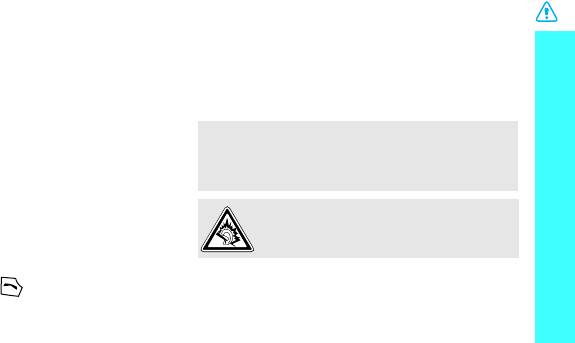
Особые правила
Аксессуары и аккумуляторы
Соблюдайте любые особые предписания,
Используйте только рекомендованные
действующие в той или иной ситуации, и
компанией Samsung аккумуляторы и другие
обязательно выключайте телефон везде, где его
принадлежности, например гарнитуры и кабели
использование запрещено, может вызывать
для передачи данных. Использование любых
Важная информация по технике безопасности
помехи или создает угрозу безопасности.
принадлежностей, отличных от
рекомендованных, может привести к поломке
Водонепроницаемость
устройства, травме и представлять угрозу
Телефон не является водонепроницаемым.
безопасности.
Оберегайте его от попадания влаги.
• Замена аккумулятора на батарею неверного типа
Разумное использование
может привести к взрыву.
• Утилизируйте использованные аккумуляторы в
Во время разговора радиотелефон должен
соответствии с инструкциями изготовителя.
находиться в обычном положении (рядом с
ухом). Не прикасайтесь к антенне при
Длительное использование гарнитуры
включенном телефоне.
при очень высокой громкости может
привести к нарушениям слуха.
Вызов службы экстренной помощи
Введите местный номер экстренной службы,
Квалифицированное обслуживание
затем нажмите клавишу .
Доверяйте ремонт телефона только
Храните телефон в недоступном для детей
квалифицированному персоналу.
месте
Более подробную информацию по технике
Храните телефон, а также все его компоненты и
безопасности см. в разделе "Охрана здоровья и
принадлежности в недоступном для детей
техника безопасности" на стр. 114.
месте.
1
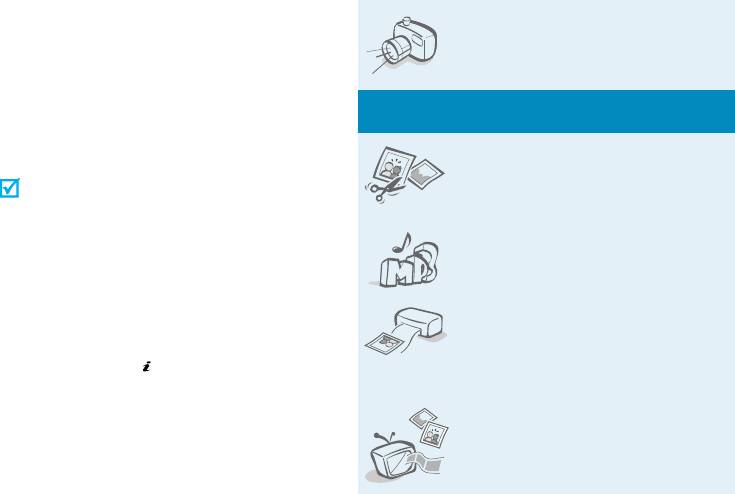
О данном руководстве
• Фото- и видеокамера
Встроенная камера телефона
Данное руководство пользователя содержит
позволяет делать фотоснимки и
краткие сведения об использовании телефона.
записывать видео.
Для быстрого ознакомления с телефоном
обращайтесь к разделам «Начало работы» и
Специальные
функции телефона
«Дополнительные возможности телефона».
В данном руководстве используются следующие
• Фоторедактор
обозначения.
Копирование фрагмента,
Необходимо внимательно изучить
изменение размера, вращение и
оформление фотографий.
приведенные далее сведения о
безопасности и функциях телефона.
•MP3-плеер
Дополнительные сведения можно
Воспроизведение на телефоне
получить на указанной странице.
музыкальных файлов.
→
С помощью клавиш перемещения
• Фотопечать
перейдите к указанному пункту, а
Напечатайте сделанные
затем выберите его.
фотографии, чтобы навсегда
[ ]
Обозначает клавишу на телефоне
сохранить память об интересных
(например, [ ]).
событиях.
< >
Обозначает программную клавишу,
функция которой отображается на
• Подключение к телевизору
экране телефона (например, <
Меню
>).
Просмотр снятых с помощью
телефона фотографий и
видеоклипов на экране
телевизора.
2
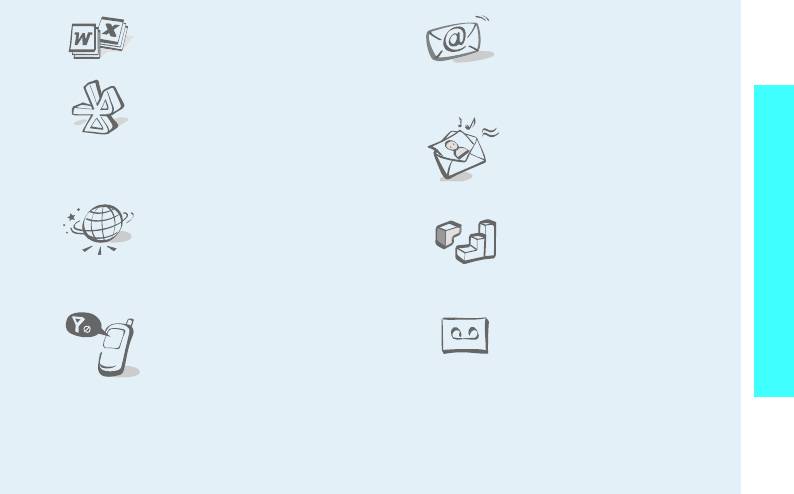
• Программа просмотра файлов
• Электронная почта (E-mail)
Просмотр документов различных
Отправка и получение
форматов на телефоне.
сообщений электронной почты
с вложенными изображениями,
•
Bluetooth®
видео- и аудиоклипами.
Специальные функции телефона
Передача файлов мультимедиа
и личных данных, а также
• Служба мультимедийных
подключение к другим
сообщений (MMS)
устройствам с помощью
Отправка и получение MMS-
беспроводной технологии
сообщений, содержащих текст,
Bluetooth.
изображения, видео и звук.
• Веб-браузер
Беспроводной доступ к
• Java™
Интернету для получения
Запуск встроенных и
последней информации и
установка новых игр,
разнообразного
созданных на основе
мультимедийного содержимого.
технологии Java™.
• Автономный режим
• Диктофон
Переключение телефона в
Запись напоминаний и
автономный режим для
звуков.
использования функций, не
требующих радиосвязи,
например, при прослушивании
музыки или в самолете.
Автономный режим позволяет
увеличить время работы от
батареи и исключить
распространение радиопомех.
3
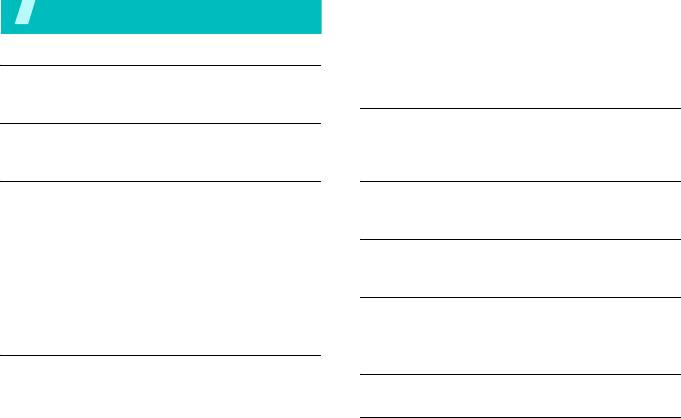
Использование телефонной книги ....................... 20
Содержание
Использование карты памяти............................... 27
Просмотр графических и видео файлов с помощью
Комплектация 6
проектора или телевизора.................................... 29
Убедитесь в наличии всех компонентов
Ввод текста 31
Телефон 6
Режимы T9, алфавитный, ввода цифр и ввода
Расположение клавиш и элементов
символов
Начало работы 7
Функции вызова 34
Первые шаги при работе с телефоном
Дополнительные функции вызова
Подготовка телефона к работе и зарядка.............. 7
Функции меню 38
Включение и выключение телефона ...................... 8
В этом разделе перечислены все пункты меню
Клавиши и дисплей .................................................. 9
Вызов функций меню ............................................. 12
Устранение неполадок 112
Индивидуальная настройка телефона ................. 13
Вызовы и ответы на вызовы.................................. 16
Помощь и часто задаваемые вопросы
Дополнительные возможности телефона 17
Охрана здоровья и техника
безопасности 114
Воспроизведение музыки, доступ в Интернет,
использование камеры и других специальных
функций
Алфавитный указатель 124
Использование камеры.......................................... 17
Воспроизведение музыки ...................................... 18
Доступ в Интернет.................................................. 20
4
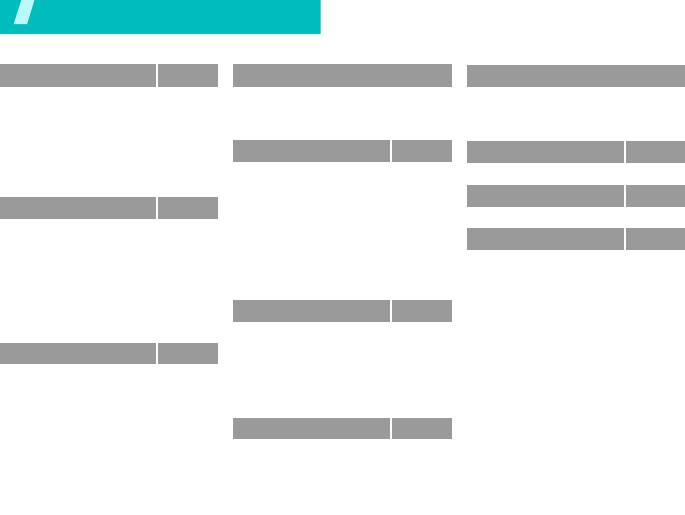
Обзор функций меню
Для перехода в режим меню из режима ожидания нажмите программную клавишу <
Меню
>.
1 Журнал звонков
ctp. 38
3 Приложения
(продолжение)
6 Мои файлы
(продолжение)
1 Последние
ctp. 38
11 Управление ключами
ctp. 56
5 Другие файлы
ctp. 84
2 Пропущенные
ctp. 39
12 Напоминание
ctp. 56
6 Карта памяти
3
ctp. 86
3 Исходящие
ctp. 39
13 SIM AT
1
ctp. 57
7 Состояние памяти
ctp. 86
4 Входящие
ctp. 39
4 Браузер
ctp. 57
7 Календарь
ctp. 87
5 Удалить все
ctp. 39
6 Продолжительность
ctp. 39
1 Домашняя страница
ctp. 58
7 Стоимость
1
ctp. 40
2 Введите URL
ctp. 59
8 Камера
ctp. 90
3 Закладки
ctp. 59
2 Телефонная книга
ctp. 40
4 Сохраненные страницы
ctp. 60
1 Список контактов
ctp. 41
5 История
ctp. 60
9 Настройки
ctp. 97
2 Новый контакт
ctp. 41
6 Очистить кэш
ctp. 60
3 Группы
ctp. 42
7 Настройки
ctp. 61
1 Время и дата
ctp. 97
4 Быстрый набор
ctp. 43
8 Настройки потокового
ctp. 61
2 Телефон
ctp. 98
5 Моя визитка
ctp. 44
видео
2
3 Дисплей
ctp. 100
6 Свой номер
ctp. 44
4 Звуки
ctp. 101
5 Сообщения
ctp. 61
7 Настройки
ctp. 44
5 Подсветка
ctp. 102
8 Каталог сервисов
1
ctp. 45
1 Создать сообщение
ctp. 61
6 Услуги сети
ctp. 102
2 Мои сообщения
ctp. 66
7 Bluetooth
ctp. 105
3 Приложения
ctp. 45
3 Шаблоны
ctp. 71
8 Безопасность
ctp. 108
1 MP3-плеер
ctp. 45
4 Уда лить все
ctp. 72
9 Соединения
ctp. 110
2 Диктофон
ctp. 48
5 Настройки
ctp. 73
10 Сброс настроек
ctp. 111
3 Фоторедактор
ctp. 50
6 Состояние памяти
ctp. 79
4 Java-приложения
ctp. 52
1 Отображается только в том случае, если
6 Мои файлы
ctp. 79
5 Мировое время
ctp. 53
поддерживается SIM-картой.
6 Будильник
ctp. 54
2
Отображается только в том случае, если
1 Картинки
ctp. 80
7 Калькулятор
ctp. 55
поддерживается оператором мобильной
2 Видео
ctp. 81
8 Конвертер
ctp. 55
связи.
3 Музыка
ctp. 82
9 Таймер
ctp. 55
3 Отображается только в том случае, если
4 Звуки
ctp. 83
10 Секундомер
ctp. 56
карта памяти вставлена в телефон.
5
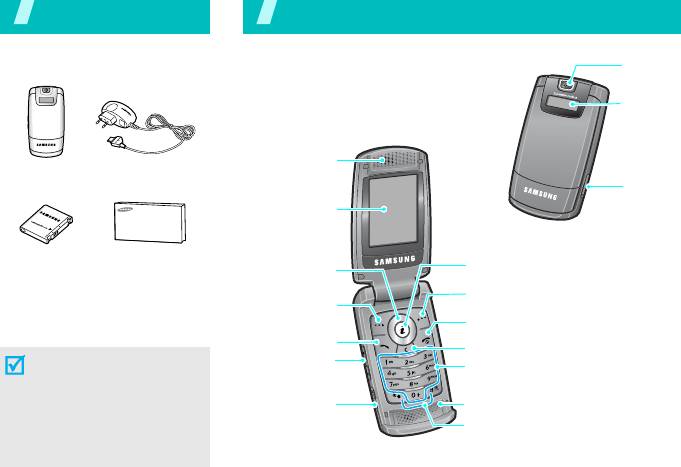
Комплектация
Телефон
Убедитесь в наличии всех
Расположение клавиш и элементов
компонентов
Объектив
камеры
Внешний
дисплей
Динамик
Телефон
Зарядное устройство
Разъем
карты
Основной
памяти
дисплей
Клавиши
перемещения
Аккумулятор
Руководство
Клавиша доступа к Интернету
(Вверх/Вниз/
пользователя
и подтверждения
Влево/Вправо)
Правая программная
Дополнительные аксессуары
Левая
клавиша
программная
можно приобрести у местных
Клавиша включения и выключения
клавиша
питания и выхода из меню
дилеров компании Samsung.
Клавиша вызова
Клавиша удаления
Комплект поставки
Клавиши
телефона и дополнительные
регулировки
Буквенно-цифровые клавиши
громкости
аксессуары, имеющиеся в
Разъем для
наличии у дилеров компании
Микрофон
наушников или
Samsung, могут различаться
зарядного
Клавиши специальных
в зависимости от страны или
устройства
функций
оператора мобильной связи.
6
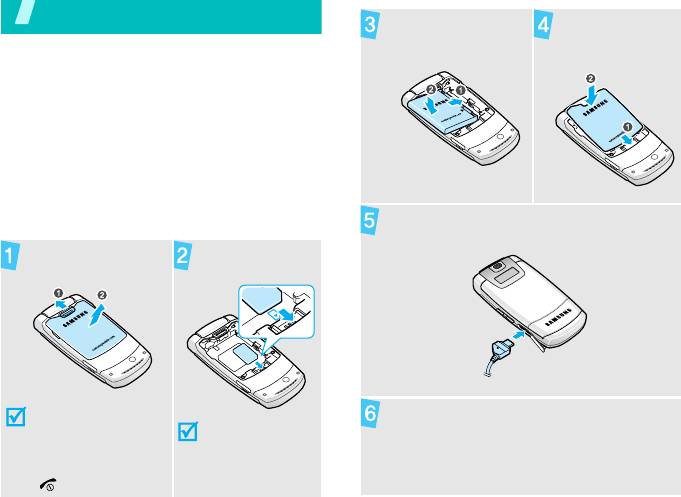
Начало работы
Установите
Закройте крышку
аккумулятор.
отсека
Первые шаги при работе с телефоном
аккумулятора.
Информация на SIM-карте
При подписке на услуги сети сотовой связи вы
получаете SIM-карту (Subscriber Identity
Module), содержащую PIN-код, список
доступных дополнительных услуг и другие
сведения о подписке.
Подготовка телефона к работе и
Подсоедините зарядное устройство к
зарядка
телефону.
Снимите крышку
Вставьте SIM-
отсека аккумулятора.
карту.
Если телефон
Подключите зарядное устройство к
включен, сначала
Убедитесь, что
стандартной розетке сети переменного
выключите его. Для
позолоченные
тока.
этого нажмите и
контакты на карте
удерживайте клавишу
направлены
[].
внутрь телефона.
7
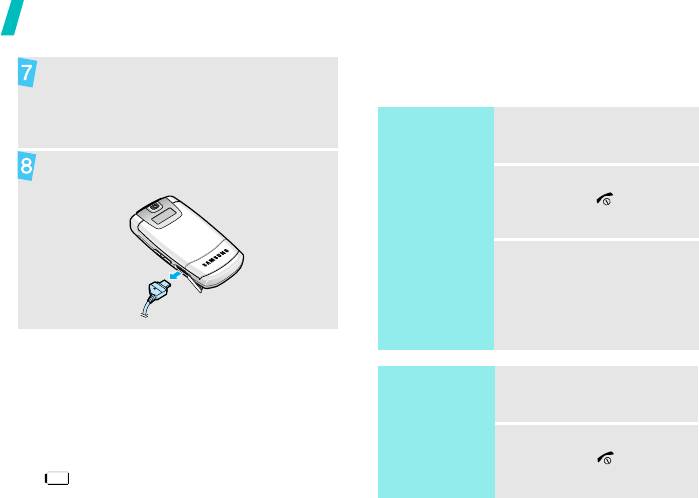
Начало работы
Включение и выключение
После завершения зарядки телефона
(прекращает мигать значок аккумулятора)
телефона
отсоедините зарядное устройство от
электрической розетки.
Включение
1. Откройте телефон.
Отсоедините зарядное устройство от
телефона.
2. Нажмите и удерживайте
клавишу [].
Не включайте
телефон в
3. При необходимости
местах, где
введите PIN-код и
использование
нажмите программную
мобильных
клавишу <
Да
>.
телефонов
запрещено.
Индикатор разрядки аккумулятора
Когда аккумулятор разряжен, подаются
1. Откройте телефон.
Выключение
следующие сигналы.
• Предупредительный звуковой сигнал.
• Сообщение о разрядке.
2. Нажмите и удерживайте
клавишу [].
• Значок разряженного аккумулятора мигает
.
Когда аккумулятор разряжен полностью,
телефон автоматически выключается. В этом
случае аккумулятор необходимо перезарядить.
8
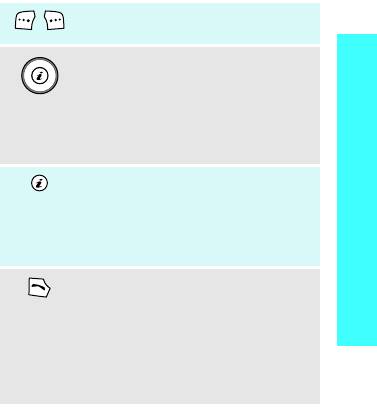
Автономный режим
Клавиши и дисплей
Телефон можно переключить в автономный
Клавиши
режим. При этом отключаются все сетевые
Выполнение функции, указанной в
функции. Данный режим предназначен для
нижней строке дисплея.
работы в местах, где запрещено использование
Начало работы
мобильных телефонов. Например, в самолете
В режиме ожидания обеспечивают
или в больнице.
непосредственный доступ к
наиболее часто используемым
Для переключения в автономный режим
пунктам меню.
стр. 98
нажмите программную клавишу <
Меню
> и
выберите пункт
Настройки
→
Телефон
→
В режиме меню служат для
Автономный режим
→
Включено
.
перемещения по меню.
В этом режиме можно пользоваться функциями,
В режиме ожидания используется
не требующими радиосвязи, такими как игры,
для запуска веб-браузера.
календарь, камера, MP3-плеер.
В режиме меню служит для выбора
выделенного пункта меню или для
подтверждения ввода.
Служит для выполнения вызова
или ответа на вызов.
В режиме ожидания служит для
извлечения из памяти номеров
последних исходящих,
пропущенных или входящих
вызовов.
9
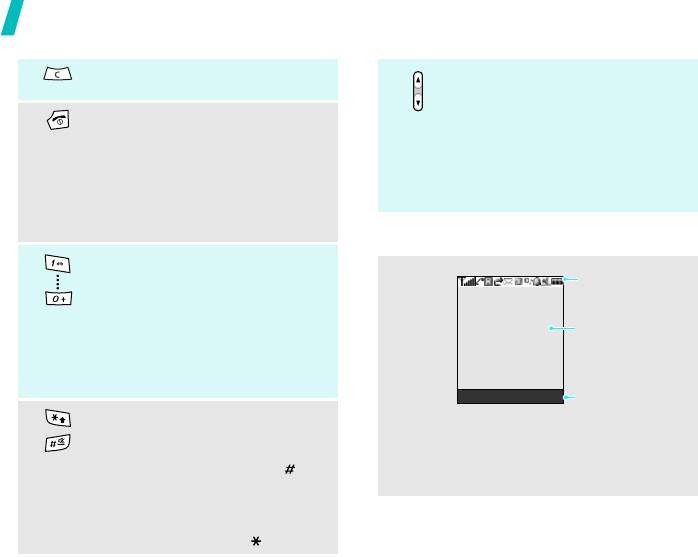
Начало работы
Удаление символов в поле ввода
Регулировка громкости телефона.
или элементов в приложении.
Если телефон открыт и находится в
режиме ожидания, данная клавиша
Нажмите и удерживайте данную
служит для регулировки громкости
клавишу для включения или
тональных сигналов клавиш. При
выключения телефона.
закрытом телефоне нажмите и
Завершение вызова.
удерживайте эту клавишу, чтобы
В режиме меню используется для
включить внешний дисплей.
отмены ввода и возврата телефона
в режим ожидания.
Дисплей
Ввод цифр, букв и некоторых
Внешний
специальных символов.
Значки
вид
Отображение
Для доступа к голосовой почте в
различных значков.
режиме ожидания нажмите и
Текст и графика
удерживайте клавишу
[
1
]. Для
Отображение
сообщений, инструкций
ввода префикса международного
и информации,
вызова нажмите и удерживайте
вводимой
пользователем.
клавишу [
0
].
Меню Контакты
Индикаторы
функций
Ввод специальных символов.
программных
клавиш
Для включения или отключения
Отображение текущих
режима «Без звука» нажмите в
функций, назначенных
программным
режиме ожидания клавишу [] и
клавишам.
удерживайте ее нажатой. Для ввода
паузы между цифрами при наборе
телефонного номера нажмите и
удерживайте клавишу [].
10
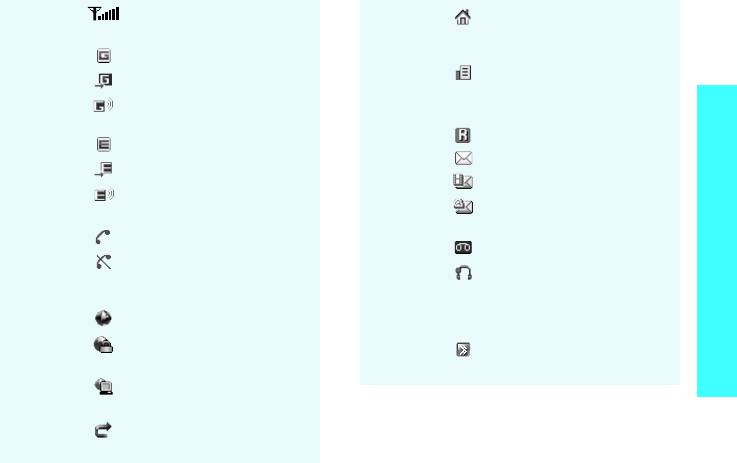
1
Значки
Мощность принимаемого
Домашняя зона (если вы
сигнала
зарегистрировались для
получения данной услуги)
Сеть GPRS
Городская зона (если вы
Подключение к сети GPRS
зарегистрировались для
Начало работы
Передача данных по сети
получения данной услуги)
GPRS
Зона роуминга
Сеть EDGE
SMS-сообщение
Подключение к сети EDGE
MMS-сообщение
Передача данных по сети
Сообщений электронной
EDGE
почты
Выполняется вызов
Голосовая почта
Вне зоны обслуживания;
Подключено устройство
выполнение и прием
громкой связи или
вызовов невозможны
телефонная гарнитура
Подключение к Интернету
Bluetooth4стр. 106
Соединение с защищенной
Включена функция
веб-страницей
Bluetooth
стр. 106
Установлена синхронизация
с ПК
Включена переадресация
вызовов
стр. 103
11
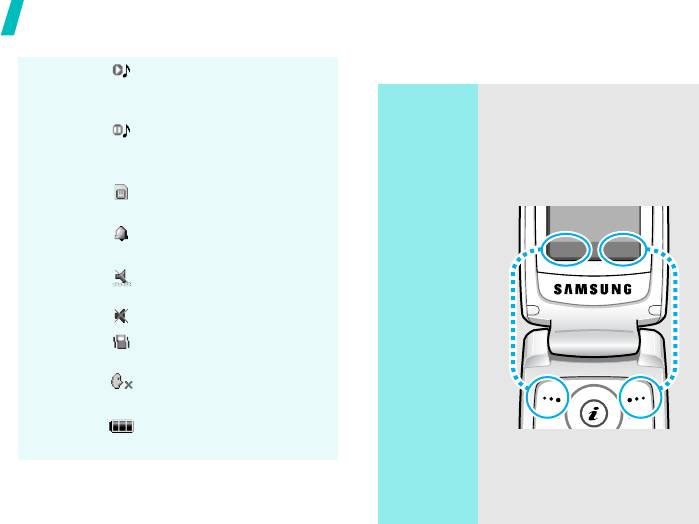
Начало работы
Вызов функций меню
Выполняется
воспроизведение
Исполь-
Назначение программных
музыкального файла
зование
клавиш зависит от
Воспроизведение
Программ-
используемой функции.
музыкального файла
ных
Текущее назначение
приостановлено
отображается в нижней строке
Вставлена карта памяти
дисплея.
стр. 28
Установлен будильник
стр. 54
Выбор Назад
Режим без звука
(Вибровызов)
Режим без звука
В качестве сигнала при
вызове выбран вибросигнал
Отключение звука во время
вызова
Уровень заряда
аккумулятора
Нажмите левую
Нажмите правую
программную
программную
1 Значки, отображаемые на дисплее, могут
клавишу, чтобы
клавишу, чтобы
выбрать
вернуться на
различаться в зависимости от страны и оператора
выделенный пункт.
предыдущий
мобильной связи.
уровень меню.
12
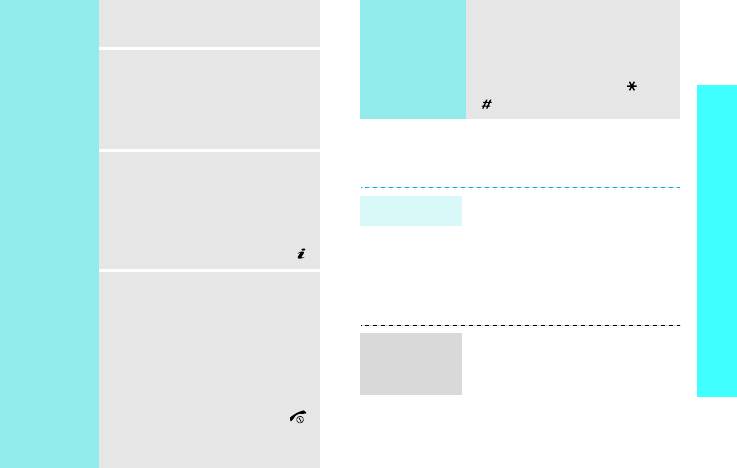
Выбор
1. Нажмите нужную
Быстрый
Нажмите цифровую клавишу,
пунктов
программную клавишу.
доступ
соответствующую нужному
меню
пункту. Для выбора пунктов
2. Для перехода к
меню с номерами 10, 11 и 12
предыдущему или
нажмите клавишу [
0
], [ ] или
Начало работы
следующему пункту меню
[] соответственно.
нажимайте клавиши
перемещения.
Индивидуальная настройка
3. Чтобы выбрать
телефона
отображаемую функцию
или выделенный пункт
1. В режиме ожидания
Язык меню
меню, нажмите
нажмите программную
программную клавишу
клавишу <
Меню
> и
<
Выбор
> или клавишу [].
выберите пункт
Настройки
→
Телефон
→
Язык
.
4. Для выхода из меню
воспользуйтесь одним из
2. Выберите язык.
следующих способов.
• Нажмите программную
1. В режиме ожидания
Мелодия
клавишу <
Назад
> для
нажмите программную
звонка при
перехода на один
вызове
клавишу <
Меню
> и
уровень вверх.
выберите пункт
Настройки
→
Звуки
→
Звонк
→
• Нажмите клавишу []
Мелодия
.
для возврата в режим
ожидания.
2. Выберите категорию звонка.
13
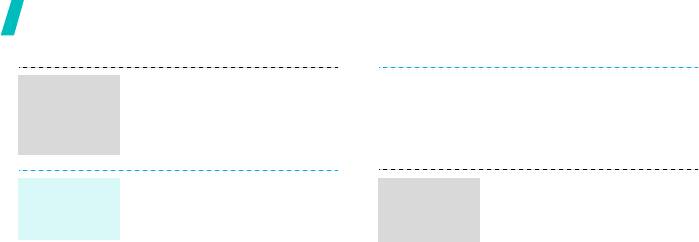
Начало работы
3. Выберите мелодию.
4. Нажмите программную
Мелодия
клавишу <
Выбор
>.
звонка при
4. Нажмите программную
вызове
клавишу <
Сохран.
>.
5. Нажмите программную
(продолжение)
клавишу <
Сохран.
>.
Телефон позволяет установить
Телефон позволяет изменять
Обои в
Цветовая
обои, которые будут
цвета компонентов дисплея
режиме
схема для
отображаться на основном
(например, строки заголовка и
ожидания
режима меню
дисплее в режиме ожидания.
строки выделения).
1. В режиме ожидания
1. В режиме ожидания
нажмите программную
нажмите программную
клавишу <
Меню
> и
клавишу <
Меню
> и
выберите пункт
Настройки
выберите пункт
Настройки
→
Дисплей
→
Обои
→
→
Дисплей
→
Цветовая
Обои
.
схема
.
2. Выберите категорию
2. Выберите палитру цветовой
изображений или
схемы.
видеоклипов.
3. Выберите изображение или
видеоклип.
14
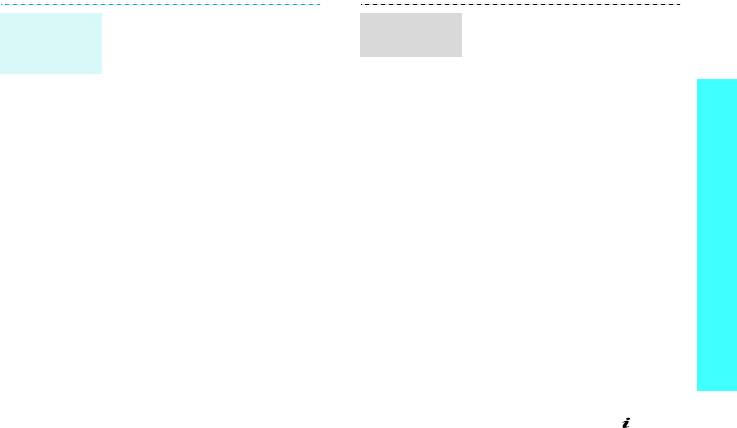
Клавиши перемещения можно
Можно создать собственное
Быстрый
Меню
назначать в качестве клавиш
меню из наиболее часто
доступ к
пользователя
быстрого доступа к наиболее
используемых пунктов.
меню
часто используемым функциям
Добавление пункта в меню
Начало работы
меню.
пользователя.
1. В режиме ожидания
1. В режиме ожидания
нажмите программную
нажмите программную
клавишу <
Меню
> и
клавишу <
Меню
> и
выберите пункт
Настройки
выберите пункт
Настройки
→
Телефон
→
Быстрый
→
Телефон
→
Меню
доступ
.
пользователя
.
2. Выберите клавишу.
2. Выберите элемент для
3. Выберите меню, которое
изменения.
требуется назначить этой
3. Выберите нужный пункт
клавише.
меню.
Доступ в меню пользователя.
1. В режиме ожидания
нажмите клавишу [Вверх].
2. Перейдите к нужному
элементу.
3. Нажмите клавишу [].
15
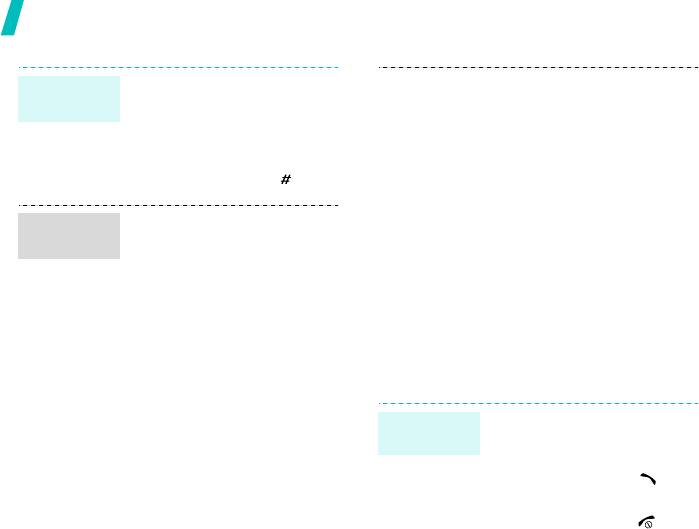
Начало работы
Чтобы не беспокоить
3. Введите новый пароль
Режим без
окружающих, можно
длиной от 4 до 8 цифр и
звука
переключить телефон в режим
нажмите программную
«Без звука».
клавишу <
Да
>.
В режиме ожидания нажмите и
4. Еще раз введите новый
удерживайте клавишу [].
пароль и нажмите
программную клавишу
<
Да
>.
Телефон можно защитить от
Блокировка
несанкционированного
5. Выберите пункт
телефона
использования с помощью
Блокировка телефона
.
пароля. Пароль будет
6. Выберите пункт
Включить
.
запрашиваться при включении
7. Введите пароль и нажмите
телефона.
программную клавишу
1. В режиме ожидания
<
Да
>.
нажмите программную
клавишу <
Меню
> и
Вызовы и ответы на вызовы
выберите пункт
Настройки
→
Безопасность
→
1. В режиме ожидания
Изменить пароль
.
Выполнение
введите код зоны и
вызова
2. Введите пароль по
телефонный номер.
умолчанию
00000000
и
2. Нажмите клавишу [].
нажмите программную
клавишу <
Да
>.
3. Для завершения вызова
нажмите клавишу [].
16
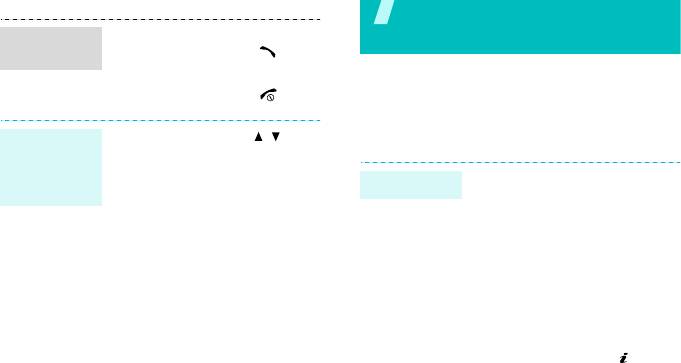
Дополнительные
1. Когда телефон зазвонит,
Ответ на
возможности телефона
нажмите клавишу [].
вызов
Воспроизведение музыки, доступ в Интернет,
2. Для завершения вызова
использование камеры и других специальных
нажмите клавишу [].
функций
Нажимайте клавиши [ / ].
Регулировка
Использование камеры
громкости во
время
1. Откройте телефон.
Фотосъемка
вызова
2. В режиме ожидания
нажмите программную
клавишу <
Меню
> и
выберите пункт
Камера
.
3. Направьте камеру на
объект съемки и настройте
изображение.
4. Чтобы сделать снимок,
нажмите клавишу [ ].
Фотография будет
сохранена автоматически.
5. Нажмите программную
клавишу <
Назад
>, чтобы
сделать следующий снимок.
17
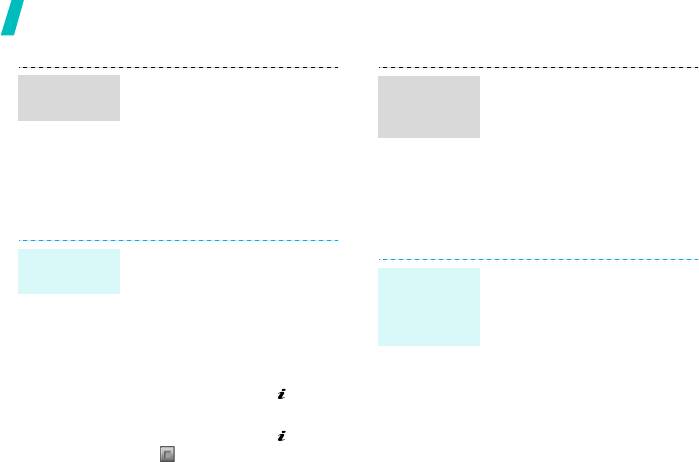
Дополнительные возможности телефона
1. В режиме ожидания
1. В режиме ожидания
Просмотр
Воспрои-
нажмите программную
нажмите программную
фотографий
зведение
клавишу <
Меню
> и
клавишу <
Меню
> и
видеоклипа
выберите пункт
Мои
выберите пункт
Мои
файлы
→
Картинки
→
Мои
файлы
→
Видео
→
Мои
фотографии
.
видеоклипы
.
2. Выберите нужную
2. Выберите видеоклип.
фотографию.
Воспроизведение музыки
1. В режиме ожидания
Запись
нажмите программную
видеоклипа
Чтобы скопировать
Копирование
клавишу <
Меню
> и
музыкальные файлы в
музыкальных
выберите пункт
Камера
.
телефон, можно использовать
файлов в
2. Нажмите клавишу [
1
] для
телефон
следующие способы.
перехода в режим записи.
• Загрузка с помощью
беспроводного
3. Чтобы начать запись,
подключения к Интернету.
нажмите клавишу [].
стр. 57
4. Для остановки записи
• Загрузка с компьютера с
нажмите клавишу [] или
помощью дополнительной
<>. Видеоклип
программы Samsung PC
сохраняется автоматически.
Studio.
Руководство
5. Для съемки следующего
пользователя Samsung PC
видеоклипа нажмите
Studio
программную клавишу
<
Назад
>.
18


